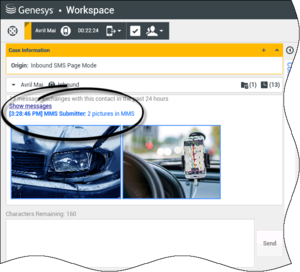(Update with the copy of version: draft) |
m (1 révision importée : Milengo WDE import) |
||
| (10 révisions intermédiaires par 2 utilisateurs non affichées) | |||
| Ligne 1 : | Ligne 1 : | ||
=Interactions par SMS et MMS= | =Interactions par SMS et MMS= | ||
| − | + | {{#anc:SMS and MMS Interactions}} | |
| − | + | ['''Modifié :''' 8.5.111.21] | |
| + | |||
| + | ['''Modifié :''' 8.5.110.13] | ||
| + | |||
Le service d'envoi de messages courts (SMS - Short Message Service) est un composant de messagerie texte destiné à la communication vocale et Internet. Ce service vous permet d'échanger des messages texte avec un contact par le biais de votre ordinateur. En règle générale, un contact envoie un SMS à partir d'un appareil mobile, une interface Web ou un client de messagerie électronique. | Le service d'envoi de messages courts (SMS - Short Message Service) est un composant de messagerie texte destiné à la communication vocale et Internet. Ce service vous permet d'échanger des messages texte avec un contact par le biais de votre ordinateur. En règle générale, un contact envoie un SMS à partir d'un appareil mobile, une interface Web ou un client de messagerie électronique. | ||
Par définition, les messages SMS sont des ''messages courts''. Workspace prend en charge 160 caractères par message. Si vous essayez d'envoyer un message qui dépasse cette limite, d'autres messages seront envoyés afin de prendre en compte l'intégralité du message. | Par définition, les messages SMS sont des ''messages courts''. Workspace prend en charge 160 caractères par message. Si vous essayez d'envoyer un message qui dépasse cette limite, d'autres messages seront envoyés afin de prendre en compte l'intégralité du message. | ||
| − | Le service d'envoi de messages | + | Le service d'envoi de messages multimédia (MMS - Multimédia Message Service) est un composant de messagerie multimédia destiné à la communication vocale et Internet. Dans Workspace, les MMS vous permettent de recevoir des images envoyées à votre centre de contact à partir d'un appareil mobile, une interface Web ou un client de messagerie électronique. Les images s’affichent sous forme de miniatures. Pour afficher l'image en taille réelle, double-cliquez dessus ou cliquez dessus avec le bouton droit et sélectionnez '''Ouvrir''' dans le menu contextuel. Elle s'ouvre dans l'application par défaut spécifiée dans le système d'exploitation Windows. Si vous disposez des autorisations appropriées, vous pouvez enregistrer l'image en cliquant sur l’icône '''Enregistrer''' présente sur l’image ou en cliquant dessus avec le bouton droit et en sélectionnant '''Enregistrer''' dans le menu contextuel. ['''Ajouté :''' 8.5.110.13] |
Workspace prend en charge les modes suivants : | Workspace prend en charge les modes suivants : | ||
| Ligne 15 : | Ligne 18 : | ||
S'il existe des [[Active_Interactions_Tooltip|interactions récentes ou en cours]] pour le contact actuel, le nombre d'interactions en cours s'affiche en regard de l'état de connexion de l'interaction. | S'il existe des [[Active_Interactions_Tooltip|interactions récentes ou en cours]] pour le contact actuel, le nombre d'interactions en cours s'affiche en regard de l'état de connexion de l'interaction. | ||
| − | Utilisez la commande '''Zoom''' du '''Menu principal''' (voir [[Main_Window#ManageSettingsPrefs|Gestion de vos paramètres et préférences]]) pour modifier la taille du texte dans cette vue. Cette fonction peut ne pas être disponible dans votre environnement. | + | Utilisez la commande '''Zoom''' du '''Menu principal''' (voir [[Main_Window#ManageSettingsPrefs|Gestion de vos paramètres et préférences]]) pour modifier la taille du texte dans cette vue. Cette fonction peut ne pas être disponible dans votre environnement. ['''Ajouté :''' 8.5.109.16] |
{{NoteFormat| | {{NoteFormat| | ||
| Ligne 22 : | Ligne 25 : | ||
<toggledisplay linkstyle font-size:larger showtext="[+] Mode Page" hidetext="[-] Mode Page"> | <toggledisplay linkstyle font-size:larger showtext="[+] Mode Page" hidetext="[-] Mode Page"> | ||
| + | {{#anc:SMS Page Mode}} | ||
==SMS en mode Page== | ==SMS en mode Page== | ||
En mode Page, un seul SMS est reçu sur votre Bureau. Vous pouvez soit y répondre, soit le traiter différemment, comme vous le feriez avec des interactions par e-mail. Vous n'êtes pas connecté en temps réel à votre contact. Le texte saisi par votre contact apparaît dans votre fenêtre Session SMS et sur son propre appareil. Le texte saisi et envoyé à partir de la fenêtre Session SMS est affiché sur l'appareil du contact. | En mode Page, un seul SMS est reçu sur votre Bureau. Vous pouvez soit y répondre, soit le traiter différemment, comme vous le feriez avec des interactions par e-mail. Vous n'êtes pas connecté en temps réel à votre contact. Le texte saisi par votre contact apparaît dans votre fenêtre Session SMS et sur son propre appareil. Le texte saisi et envoyé à partir de la fenêtre Session SMS est affiché sur l'appareil du contact. | ||
| Ligne 29 : | Ligne 33 : | ||
* [[SMS_Interaction#Handling_a_SMS_Page_Interaction|Envoyer une réponse]] au contact. Dès que vous cliquez sur Envoyer, la fenêtre Interaction Page SMS se ferme et l'interaction est automatiquement marquée comme étant terminée. | * [[SMS_Interaction#Handling_a_SMS_Page_Interaction|Envoyer une réponse]] au contact. Dès que vous cliquez sur Envoyer, la fenêtre Interaction Page SMS se ferme et l'interaction est automatiquement marquée comme étant terminée. | ||
* Ouvrez la miniature d’une image dans l'application de visualisation d’images par défaut sur votre poste de travail. | * Ouvrez la miniature d’une image dans l'application de visualisation d’images par défaut sur votre poste de travail. | ||
| − | * ([[File:IW_SMS_Transfer_Icon_850.png|link=]]) [[SMS_Interaction#Transferring_an_SMS_Session|Transférer instantanément]] le SMS. | + | * ([[File:IW_SMS_Transfer_Icon_850.png|link=]])[[SMS_Interaction#Transferring_an_SMS_Session|Transférer instantanément]] le SMS. |
* Sélectionner '''Marquer comme terminé''' pour l'interaction en cours. Cette action ferme la fenêtre d'interaction sans envoyer de réponse. | * Sélectionner '''Marquer comme terminé''' pour l'interaction en cours. Cette action ferme la fenêtre d'interaction sans envoyer de réponse. | ||
* Définir un [[Disposition_Code|code de disposition]]. | * Définir un [[Disposition_Code|code de disposition]]. | ||
| Ligne 59 : | Ligne 63 : | ||
* Utiliser une [[Responses|réponse standard]]. | * Utiliser une [[Responses|réponse standard]]. | ||
| + | {{#anc:Handling an SMS Page Interaction}} | ||
===Traitement d'une interaction en mode Page SMS=== | ===Traitement d'une interaction en mode Page SMS=== | ||
| Ligne 77 : | Ligne 82 : | ||
</toggledisplay><br> | </toggledisplay><br> | ||
<toggledisplay linkstyle font-size:larger showtext="[+] Mode Session" hidetext="[-] Mode Session"> | <toggledisplay linkstyle font-size:larger showtext="[+] Mode Session" hidetext="[-] Mode Session"> | ||
| + | {{#anc:SMS Session Mode}} | ||
==SMS en mode Session== | ==SMS en mode Session== | ||
Au cours d'une session SMS, vous et votre contact échangez un certain nombre de SMS. Vous saisissez du texte dans l'interface de la fenêtre Session SMS et la fenêtre conserve une liste déroulante des messages que vous et votre contact avez envoyés. Aucune notification de saisie n'est envoyée au cours d'une session SMS, car vous n'êtes pas connecté en temps réel à votre contact. Le texte saisi par votre contact apparaît dans votre fenêtre Session SMS et sur son propre appareil. Le texte saisi et envoyé à partir de la fenêtre Session SMS est affiché sur l'appareil du contact. | Au cours d'une session SMS, vous et votre contact échangez un certain nombre de SMS. Vous saisissez du texte dans l'interface de la fenêtre Session SMS et la fenêtre conserve une liste déroulante des messages que vous et votre contact avez envoyés. Aucune notification de saisie n'est envoyée au cours d'une session SMS, car vous n'êtes pas connecté en temps réel à votre contact. Le texte saisi par votre contact apparaît dans votre fenêtre Session SMS et sur son propre appareil. Le texte saisi et envoyé à partir de la fenêtre Session SMS est affiché sur l'appareil du contact. | ||
| Ligne 101 : | Ligne 107 : | ||
</toggledisplay><br> | </toggledisplay><br> | ||
<toggledisplay linkstyle font-size:larger showtext="[+] Interactions en mode Session" hidetext="[-] Interactions en mode Session"> | <toggledisplay linkstyle font-size:larger showtext="[+] Interactions en mode Session" hidetext="[-] Interactions en mode Session"> | ||
| + | {{#anc:Handling an SMS Session Interaction}} | ||
==Traitement d'une interaction en mode Session SMS== | ==Traitement d'une interaction en mode Session SMS== | ||
Lorsque vous acceptez une interaction en mode Session SMS, la fenêtre correspondante s'affiche. | Lorsque vous acceptez une interaction en mode Session SMS, la fenêtre correspondante s'affiche. | ||
| Ligne 114 : | Ligne 121 : | ||
[[File:IW_SMS_Consultation_Menu_850.png|frame|center|Menu Consultation d'un SMS]] | [[File:IW_SMS_Consultation_Menu_850.png|frame|center|Menu Consultation d'un SMS]] | ||
| − | * '''Planifier un rappel''' : cliquez sur '''Planifier un rappel''' ([[File:IW_851_New_Callback_Button.png|link=]]) pour ouvrir la fenêtre '''Nouveau rappel'''. Voir [[Reschedule|Rappel Genesys]]. [''' | + | * '''Planifier un rappel''' : cliquez sur '''Planifier un rappel''' ([[File:IW_851_New_Callback_Button.png|link=]]) pour ouvrir la fenêtre '''Nouveau rappel'''. Voir [[Reschedule|Rappel Genesys]]. ['''Ajouté :''' 8.5.111.21] |
* '''Marquer comme terminé''' : cliquez sur '''Marquer comme terminé''' ([[File:IW_Mark_Done_Button_850.png|link=]]) pour l'interaction par SMS en mode Session en cours afin de mettre fin à l'interaction et de fermer la fenêtre d'interaction par SMS en mode Session. Selon la configuration de votre compte, vous devrez peut-être indiquer un code de disposition pour pouvoir cliquer sur '''Marquer comme terminé'''. Le bouton '''Marquer comme terminé''' apparaît dès que l'interaction par SMS en mode Session est affichée. | * '''Marquer comme terminé''' : cliquez sur '''Marquer comme terminé''' ([[File:IW_Mark_Done_Button_850.png|link=]]) pour l'interaction par SMS en mode Session en cours afin de mettre fin à l'interaction et de fermer la fenêtre d'interaction par SMS en mode Session. Selon la configuration de votre compte, vous devrez peut-être indiquer un code de disposition pour pouvoir cliquer sur '''Marquer comme terminé'''. Le bouton '''Marquer comme terminé''' apparaît dès que l'interaction par SMS en mode Session est affichée. | ||
</toggledisplay><br> | </toggledisplay><br> | ||
<toggledisplay linkstyle font-size:larger showtext="[+] Transcription" hidetext="[-] Transcription"> | <toggledisplay linkstyle font-size:larger showtext="[+] Transcription" hidetext="[-] Transcription"> | ||
| + | {{#anc:SMS Transcript Area}} | ||
==Zone Transcription SMS== | ==Zone Transcription SMS== | ||
La zone Transcription SMS affiche le contenu des SMS que vous échangez avec votre contact, des informations système, telles que les noms des participants qui se joignent à la session et la quittent, ainsi que l'heure de chaque événement et message. Un codage couleur est utilisé pour le système et le contenu des messages de chaque participant, ce qui vous permet de distinguer visuellement l’auteur de chaque message. Vous pouvez sélectionner et copier du texte à partir de la transcription SMS. | La zone Transcription SMS affiche le contenu des SMS que vous échangez avec votre contact, des informations système, telles que les noms des participants qui se joignent à la session et la quittent, ainsi que l'heure de chaque événement et message. Un codage couleur est utilisé pour le système et le contenu des messages de chaque participant, ce qui vous permet de distinguer visuellement l’auteur de chaque message. Vous pouvez sélectionner et copier du texte à partir de la transcription SMS. | ||
| Ligne 123 : | Ligne 131 : | ||
Si le SMS contient un numéro de téléphone ou une adresse e-mail, vous pouvez cliquer sur cet élément pour lancer une interaction vocale ou par e-mail, respectivement. | Si le SMS contient un numéro de téléphone ou une adresse e-mail, vous pouvez cliquer sur cet élément pour lancer une interaction vocale ou par e-mail, respectivement. | ||
| + | {{#anc:SMS Message Area}} | ||
===Zone Message d'un SMS=== | ===Zone Message d'un SMS=== | ||
| Ligne 131 : | Ligne 140 : | ||
* Insérer et modifier une [[Responses|réponse standard]]. | * Insérer et modifier une [[Responses|réponse standard]]. | ||
* Vérifier l'[[Spelling_Check|orthographe]] du contenu de votre message. | * Vérifier l'[[Spelling_Check|orthographe]] du contenu de votre message. | ||
| − | Si vous tentez d'envoyer un message contenant un mot mal orthographié, votre système peut être configuré pour afficher une boîte de dialogue d'avertissement qui vous demande si vous souhaitez envoyer le message sans apporter de corrections aux éventuelles fautes d'orthographes. Cliquez sur '''Oui''' pour envoyer quand même | + | Si vous tentez d'envoyer un message contenant un mot mal orthographié, votre système peut être configuré pour afficher une boîte de dialogue d'avertissement qui vous demande si vous souhaitez envoyer le message sans apporter de corrections aux éventuelles fautes d'orthographes. Cliquez sur '''Oui''' pour envoyer le message quand même, ou sur '''Non''' pour retourner au message et corriger les mots mal orthographiés. ['''Ajouté :''' 8.5.105.12] |
</toggledisplay><br> | </toggledisplay><br> | ||
<toggledisplay linkstyle font-size:larger showtext="[+] Transfert" hidetext="[-] Transfert"> | <toggledisplay linkstyle font-size:larger showtext="[+] Transfert" hidetext="[-] Transfert"> | ||
| + | {{#anc:Transferring an SMS Session}} | ||
==Transfert d'une session SMS== | ==Transfert d'une session SMS== | ||
Pour transférer un SMS ou une session SMS que vous avez acceptée, procédez comme suit : | Pour transférer un SMS ou une session SMS que vous avez acceptée, procédez comme suit : | ||
| Ligne 146 : | Ligne 156 : | ||
</toggledisplay><br> | </toggledisplay><br> | ||
<toggledisplay linkstyle font-size:larger showtext="[+] Images" hidetext="[-] Images"> | <toggledisplay linkstyle font-size:larger showtext="[+] Images" hidetext="[-] Images"> | ||
| + | {{#anc:Handling an MMS Image Interaction}} | ||
==Traitement d'une interaction en image MMS== | ==Traitement d'une interaction en image MMS== | ||
| − | + | ['''Ajouté :''' 8.5.110.13] | |
Lorsque vous acceptez une interaction MMS, la fenêtre en mode Page SMS s'affiche. Elle contient une image miniature pour chaque image reçue et chaque texte envoyé par le contact. | Lorsque vous acceptez une interaction MMS, la fenêtre en mode Page SMS s'affiche. Elle contient une image miniature pour chaque image reçue et chaque texte envoyé par le contact. | ||
| Ligne 164 : | Ligne 175 : | ||
[[File:IW_SMS_Consultation_Menu_850.png|frame|center|Menu Consultation d'un SMS]] | [[File:IW_SMS_Consultation_Menu_850.png|frame|center|Menu Consultation d'un SMS]] | ||
| − | * '''Planifier un rappel''' : cliquez sur '''Planifier un rappel''' ([[File:IW_851_New_Callback_Button.png|link=]]) pour ouvrir la fenêtre '''Nouveau rappel'''. Voir [[Reschedule|Rappel Genesys]]. [''' | + | * '''Planifier un rappel''' : cliquez sur '''Planifier un rappel''' ([[File:IW_851_New_Callback_Button.png|link=]]) pour ouvrir la fenêtre '''Nouveau rappel'''. Voir [[Reschedule|Rappel Genesys]]. ['''Ajouté :''' 8.5.111.21] |
* '''Marquer comme terminé''' : cliquez sur '''Marquer comme terminé''' ([[File:IW_Mark_Done_Button_850.png|link=]]) pour l'interaction en cours afin de mettre fin à l'interaction et de fermer la fenêtre Interaction en mode Page SMS Selon la configuration de votre compte, vous devrez peut-être indiquer un code de disposition pour pouvoir cliquer sur '''Marquer comme terminé'''. Le bouton '''Marquer comme terminé''' apparaît dès que l'interaction par SMS en mode Page est affichée. | * '''Marquer comme terminé''' : cliquez sur '''Marquer comme terminé''' ([[File:IW_Mark_Done_Button_850.png|link=]]) pour l'interaction en cours afin de mettre fin à l'interaction et de fermer la fenêtre Interaction en mode Page SMS Selon la configuration de votre compte, vous devrez peut-être indiquer un code de disposition pour pouvoir cliquer sur '''Marquer comme terminé'''. Le bouton '''Marquer comme terminé''' apparaît dès que l'interaction par SMS en mode Page est affichée. | ||
Version actuelle datée du octobre 4, 2016 à 15:04
Interactions par SMS et MMS
[Modifié : 8.5.111.21]
[Modifié : 8.5.110.13]
Le service d'envoi de messages courts (SMS - Short Message Service) est un composant de messagerie texte destiné à la communication vocale et Internet. Ce service vous permet d'échanger des messages texte avec un contact par le biais de votre ordinateur. En règle générale, un contact envoie un SMS à partir d'un appareil mobile, une interface Web ou un client de messagerie électronique.
Par définition, les messages SMS sont des messages courts. Workspace prend en charge 160 caractères par message. Si vous essayez d'envoyer un message qui dépasse cette limite, d'autres messages seront envoyés afin de prendre en compte l'intégralité du message.
Le service d'envoi de messages multimédia (MMS - Multimédia Message Service) est un composant de messagerie multimédia destiné à la communication vocale et Internet. Dans Workspace, les MMS vous permettent de recevoir des images envoyées à votre centre de contact à partir d'un appareil mobile, une interface Web ou un client de messagerie électronique. Les images s’affichent sous forme de miniatures. Pour afficher l'image en taille réelle, double-cliquez dessus ou cliquez dessus avec le bouton droit et sélectionnez Ouvrir dans le menu contextuel. Elle s'ouvre dans l'application par défaut spécifiée dans le système d'exploitation Windows. Si vous disposez des autorisations appropriées, vous pouvez enregistrer l'image en cliquant sur l’icône Enregistrer présente sur l’image ou en cliquant dessus avec le bouton droit et en sélectionnant Enregistrer dans le menu contextuel. [Ajouté : 8.5.110.13]
Workspace prend en charge les modes suivants :
- Page : vous recevez un seul SMS entrant auquel vous pouvez envoyer une réponse ou que vous pouvez traiter différemment. Vous pouvez également recevoir les images à partir d'un contact.
- Session : vous recevez un SMS entrant qui lance une session de discussion (Chat) avec un contact. Une session SMS est une communication bilatérale en temps différé entre vous et votre contact par l'intermédiaire de votre ordinateur.
S'il existe des interactions récentes ou en cours pour le contact actuel, le nombre d'interactions en cours s'affiche en regard de l'état de connexion de l'interaction.
Utilisez la commande Zoom du Menu principal (voir Gestion de vos paramètres et préférences) pour modifier la taille du texte dans cette vue. Cette fonction peut ne pas être disponible dans votre environnement. [Ajouté : 8.5.109.16]
En cas de problème avec votre centre de contact et de perte de connexion aux serveurs qui gèrent les interactions, certaines fonctions peuvent être temporairement indisponibles ou votre interaction avec un contact peut être perdue. Workspace affiche des messages système vous informant de l'état de chacun de vos canaux de médias disponibles.
[+] Interactions en mode Session